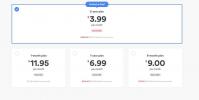כיצד לשקף את Windows 10 ל-Firestick
מכשירי Fire TV ו-Fire Stick מאמזון הוכיחו את עצמם כחלק מחומרת הסטרימינג הטובה ביותר בסביבה. הם מָהִיר, לא יקר, קל ל גַרזֶן, ותענוג מוחלט לשימוש על בסיס יומי. אתה יכול אפילו לשחק משחקים ב-Fire TV, ויש מאות כותרים נהדרים לבחירה!

למרות שרוב האנשים אינם מודעים לתכונה הנסתרת, Fire TV מסוגלת גם להעביר ולשקף תוכן ממכשירים אחרים, כולל אייפון ו-Windows. עם מעט זמן הגדרה אתה בעצם יכול להעתיק את מסך Windows 10 שלך ישירות לטלוויזיה שלך, הכל הודות ל-Fire Stick שלך!
אחריות להחזר כספי של 30 יום
זכור להגן על הפרטיות שלך ב-Fire Stick
זה לא משנה מה אתה עושה באינטרנט, תמיד יש סיכוי שמישהו עוקב אחר הפעילות שלך. לפעמים זה תוכניות מעקב המוני, לפעמים פושעי סייבר או ספקי אינטרנט. כך או כך, ברגע שאתה מחבר את המכשיר שלך לאינטרנט, הפרטיות שלך בסכנה. זה נכון אפילו עבור מכשירי Fire TV ו-Firestick.
הדרך הטובה ביותר להישאר בטוח באינטרנט היא להצפין את כל התעבורה שלך. VPNs הם ללא ספק הדרך המהירה והקלה ביותר לעשות זאת. עם VPN טוב, הנתונים שלך מוצפנים לפני שהם עוזבים את המכשיר שלך, נועלים מידע פרטי כדי שאף אחד לא יוכל לעקוב אחר הפעילות שלך או לגלות את מיקומך. VPNs מקלים על הבטיחות, אפילו ב-Fire TV.
לא בטוח כיצד לבחור את ה-VPN הנכון? בדוק את ההמלצה שלנו למטה!
IPVanish - ה-VPN הטוב ביותר עבור Firestick

IPVanish הוא ה-VPN המהיר והמאובטח ביותר עבור Fire TV. השירות פורס רשת גדולה של למעלה מ-1,100 שרתים ב-60 מדינות שונות, ומציע מבחר רחב של כתובות IP לבסיס איתן של אנונימיות. החיבור שלך מאובטח גם עם הגנת דליפות DNS ומתג הרג אוטומטי, בעוד א מדיניות רישום אפס על תעבורה בשילוב עם הצפנת AES של 256 סיביות מבטיחה שהנתונים נשארים בטוחים ללא קשר מה.
אחת התכונות הנוחות ביותר עם IPVanish היא שהיא מותקנת בקלות במכשירי Fire TV ו-Fire Stick. אין צורך בפריצה, פריצת ג'יל או טעינת צד, פשוט התקן את זה מ-Amazon appstore ואתה מוכן ללכת.
IPVanish מציעה ערבות להחזר כספי של 7 ימים, מה שאומר שיש לך שבוע לבדוק את זה ללא סיכון. שימו לב שקוראי טיפים ממכרים יכולים חסוך כאן 60% עצום בתוכנית השנתית של IPVanish, והורדת המחיר החודשי ל-$4.87 בלבד לחודש.
דרישות לשיקוף Windows 10 ל-Firestick

ההצהרה הרשמית של אמזון לגבי שיקוף והעברה ל-Fire TV היא שהתכונה פועלת רק עם טלפונים אש, טאבלטים של Fire ומכשירי אנדרואיד מסוימים עם Jelly Bean ומעלה. האמת היא שאתה יכול לשקף תוכן ממספר פלטפורמות אחרות, כל מה שאתה צריך זה כמה כלים וקצת זמן להגדיר דברים.
אש מכשירי טלוויזיה
ישנם דורות מרובים של מכשירי Fire TV ו-Firestick, כולל חומרה חדשה ממוקדת HD שיצאה לאחרונה על ידי אמזון. על פי הדיווחים, שיקוף עובד ברוב הגרסאות של חומרת Fire, אם כי חלק מהמשתמשים מדווחים על בעיות במכשירי הדור הראשון והשני מעת לעת. בין אם אתה משתמש ב-Fire TV או ב-Fire TV Stick, באופן כללי לא אמורות להיות לך בעיות בשיקוף של Windows 10.
חומרה של Windows 10
Windows 10 מפעילה כל דבר, ממחשבים ניידים למחשבים שולחניים ועד למכשירי טאבלט מדי פעם. מיקרוסופט טרחה רבות כדי שהחוויה של מערכת ההפעלה תהיה זהה, לא משנה באיזו חומרה היא פועלת. החדשות הטובות הן שזה מקל מאוד על שיקוף תוכן ל-Fire TV. אתה יכול אפילו לעקוב אחר אותן הוראות לא משנה באיזה מכשיר מותקן Windows 10.
רשת Wi-Fi ביתית מהירה
על מנת לשקף ממכשיר אחד לאחר, גם Fire TV וגם Windows 10 צריכים להיות מחוברים לאותה רשת Wi-Fi. זוהי תכונת אבטחה פשוטה המובנית בתהליך מהיסוד שמונעת מגורמים חיצוניים להשתלט על המסך שלך. זה מגביל את פונקציונליות השיקוף לפשוט הצבת התוכן שלך בטלוויזיה, אבל זה לא הופך אותו לפחות מרשים.
אפליקציות ותוכנות
אין דרישות אפליקציה או תוכנה לשיקוף Windows 10 ל-Fire Stick. ייתכן שתראה אפליקציות בחנויות Windows 10 או Fire TV, אך דע שהן מיותרות לחלוטין להעברה של מכשיר אחד לאחר. כל מה שאתה צריך זה התקנים עובדים עם מערכות ההפעלה הנכונות מותקנות ואתם מסודרים.
כיצד לשקף את Windows 10 ל-Fire Stick
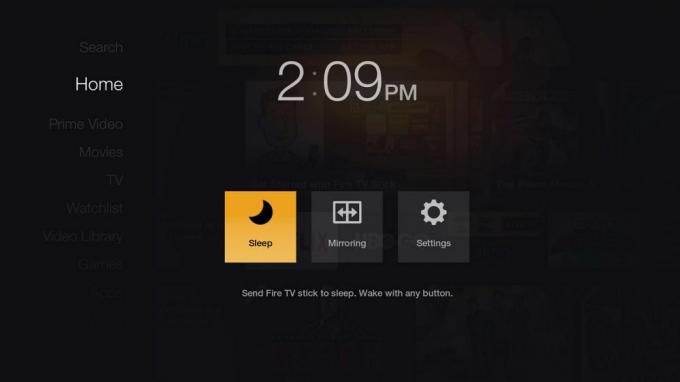
התחל על ידי מעבר ל-Firestick שלך והחזקת כפתור הבית בשלט שלך למשך מספר שניות. זה מעלה תפריט קטן עם אפשרויות שינה, שינוי הגדרות או שיקוף. לחץ על אפשרות השיקוף במרכז ו-Fire TV יתחיל לחפש מכשיר להתחבר אליו.
במחשב Windows 10 שלך, חפש בפינה הימנית התחתונה של המסך כדי למצוא את סמל ההתראה. זה צריך להיראות כמו תיבת הודעת טקסט קטנה, וייתכן שהיא תהיה קו מתאר ריק או לא, בהתאם למצב ההתראות שלך. לחץ על סמל ההתראות כדי לפתוח את מרכז הפעולות של Windows 10 ולאחר מכן לחץ על התחבר.
בהנחה שה-Firestick ומכשיר ה-Windows שלך משתמשים באותה רשת ביתית, אתה אמור לראות את Fire TV ברשימה במסך Connect. לחץ על מכשיר ה-Fire שלך ברשימה ו-Windows 10 יתחיל את תהליך השיקוף/הליהוק.

ברגע ש-Windows 10 מעביר לטלוויזיה שלך, ייתכן שתבחין שהמסך קטן או קשה לראות. אתה יכול לתקן זאת במהירות על ידי שינוי הרזולוציה במכשיר Windows שלך. לחץ לחיצה ימנית על סביבת שולחן העבודה שלך ובחר מאפיינים גרפיים.
בתפריט שנפתח, בחר תצוגה. כעת גלול לרזולוציה ובחר משהו לא קטן מ-1280×720. המסך עשוי להבהב והשיקוף עשוי להשבית באופן זמני, אבל ברגע שההגדרה תתאושש, תעביר שוב.
פתרון בעיות שיקוף
שיקוף Windows 10 ל-Fire Stick הוא בדרך כלל תהליך פשוט. בעיות מתעוררות מדי פעם, אך למרבה המזל הן כמעט תמיד פתרונות קלים ומהירים.
Firestick לא נמצא
אם הפעלת שיקוף בממשק Fire TV שלך, עבור אל Windows 10 ופתח את תיבת הדו-שיח של החיבור, אתה אמור לראות את התקן Fire המופיע בחלק העליון של המסך. אם לא, רוב הסיכויים שהייתה בעיה בשיקוף. השגיאה הנפוצה ביותר כאן היא שהשיקוף לא הופעל עם Fire TV. נסה לאתחל את שלך Firestick ובחר שוב באפשרות המראה, ולאחר מכן נסה להתחבר מ-Windows 10.
קיימת גם אפשרות שמכשירי Fire ו-Windows 10 שלך אינם מחוברים זהה רשת Wi-Fi. אם זה המקרה, החומרה פשוט לא מסוגלת להתחבר כדי להתחיל בתהליך השיקוף. ודא שגם Stick TV וגם מחשב Windows 10 משתמשים באותו חיבור Wi-Fi לפני שתתחיל.
בעיות שיקוף שונות
בעיות כמו ליהוק לא מהימן, אפשרויות שיקוף שנעלמות וחיבור איטי ניתנות לרוב לעקוב אחר הגדרות Windows 10 שלך. במקרה זה, ייתכן שתצטרך לעדכן את מנהלי ההתקנים שלך כדי להבטיח שיקוף נאות ל-Fire TV.
רוב משתמשי Windows יקבלו עדכונים אוטומטיים עבור תוכנת מנהל ההתקן שלהם. אם אתה נתקל בבעיות בשיקוף, עליך לבדוק כדי לוודא שאלו נשלחות למכשיר שלך על בסיס קבוע. לחץ על כפתור Windows במקלדת והקלד בהגדרות. בתיבת החיפוש הקלד "נהג".
לחץ על האפשרות בדוק עדכונים שמופיעה למטה. תועבר למסך הגדרות נפרד שבו Windows יחפש אוטומטית עדכוני מערכת הזמינים להורדה. אם יש צורך בכך, תודרכו בתהליך ההתקנה.
לאחר השלמת העדכונים ייתכן שתצטרך לאתחל את מכשיר Windows 10 שלך. לאחר מכן, עברו על הוראות השיקוף שלמעלה ותוכלו להתחבר וללהק ללא בעיה.
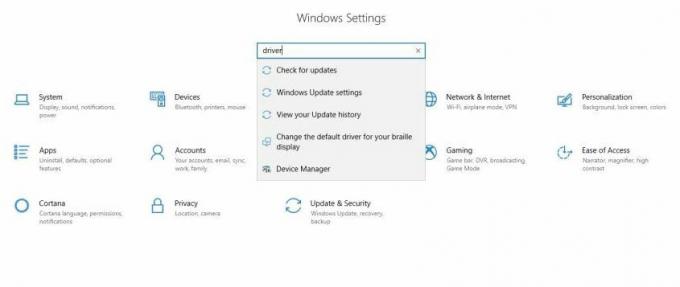
לא ניתן ללחוץ על סמלי החיבור
לחלק ממכשירי Windows 10 אין תמיכה מובנית ב-WiDi (תצוגה אלחוטית). ברוב המקרים זה חל רק על משתמשים שקנו מכונות שיוצרו עבור Windows 7 ושודרגו לאחר מכן ל-Windows 8 או Windows 10. במקרה זה, עדיין תראה את אפשרויות ההעברה והחיבור למכשירים אחרים בעת פתיחת לוח ההתראות, אך הכפתורים יהיו אפורים ולא יהיו נגישים.
למרבה הצער, שיקוף כמתואר לעיל לא תתאפשר במכשירים אלה, גם אם מותקן אצלך Windows 10. הדרך היחידה לעקוף מגבלה זו היא להשתמש בפתרונות צד שלישי המוסיפים תמיכה ב-WiDi לחומרה שלך.
כיצד לשקף עם VPN
VPNs עצמם אינם מספקים שום יכולות שיקוף. הם גם לא מפריעים לתהליך הליהוק בכל מקרה. זה אומר שאתה יכול לאבטח את הנתונים שלך בקלות גם ב-Fire TV וגם ב-Windows 10 מבלי להקריב תכונות כלשהן. השתמש במדריך למטה כדי להגדיר דברים ולהתחיל.
התחל בפתיחת דפדפן אינטרנט במחשב האישי שלך ואז היכנס לחשבון ה-VPN שלך. יהיה עליך להוריד את האפליקציות הן עבור Firestick והן עבור Windows 10. אם אתה משתמש ב- IPVanish לעיל, זהו תהליך מהיר וקל. תפוס תחילה את קובץ ה-.exe עבור Windows, ולאחר מכן לחץ על הקישור ל-Amazon appstore ושלח את Fire TV VPN למכשיר שלך מרחוק.
כעת התקן את ה-VPN בשני המכשירים שלך. הפעל את התוכנה ב-Windows והיכנס באמצעות אישורי ה-VPN שלך. רוב האפליקציות יתחברו אוטומטית לשרת ברגע שתפעיל, מה שאמור לתת לך את החיבור המהיר ביותר שזמין. אין צורך להחליף שרת אלא אם כן אתה צריך כתובת IP במדינה מסוימת. חזור על תהליך הכניסה גם עם ה-VPN ב-Fire Stick שלך.
לאחר השלמת השלבים שלמעלה, עקוב אחר הוראות השיקוף בסעיף הקודם. זה יאפשר לך להתחיל בשיקוף מ-Windows 10 ולהציג את תוכן המסך בטלוויזיה שלך באמצעות Fire Stick. ה-VPN לא אמור להפריע לחיבור הזה בכלל. למעשה, זה יבטיח שכל נתונים שיוצאים משני המכשירים יהיו מוגנים לחלוטין על ידי תכונות הצפנה ואנונימיות, ויוצרים מרחב בטוח למידע שלך.
דרך חלופית לשקף את Windows 10 ל-Fire TV
עבור רוב האנשים, העברה של מכשיר Windows 10 ל-Fire TV יהיה תהליך פשוט, קל וישיר. אחרים ייתקלו בכמה בעיות, שפשוט לא ניתן להתגבר על חלקן באמצעים מסורתיים.
משדר ומקלט Miracast

מכשירי Miracast מספקים דרך פשוטה וזולה יחסית לשקף תוכן לטלוויזיה שלך. הם עובדים בדומה ל-Fire Stick באופן עקרוני, ומאפשרים לך לחבר את החומרה למכשיר הטלוויזיה שלך, ואז ללכת ל-Windows 10 ולשלוח את המסך ישירות לשם.
הגדרת מקלט Miracast היא ממש פשוטה. לאחר שבחרת מכשיר, כל מה שאתה צריך לעשות הוא לחבר אותו לטלוויזיה שלך, בדיוק כמו שאתה עושה ל-Fire TV. תצטרך גם משדר תואם Miracast כגון ScreenBeam. חבר את זה למכשיר Windows 10 שלך. עכשיו אתה יכול להגדיר את תהליך הליהוק כמתואר לעיל, אין צורך ב-Fire TV.
החיסרון הוא Miracast לא תומך בכל אפשרויות הסטרימינג, המשחקים והאפליקציות הנהדרות כמו Fire TV, אז אלא אם כן אתה ממש לא יכול לגרום לשיקוף לעבוד עם ה-Fire Stick שלך, אין צורך לטרוח בקניית מיראקאסט.
השתמש ב-ScreenBeam כדי לשקף ל-Fire TV
אם חומרת Windows שלך לא תומכת בזרימת Miracast, תצטרך לתפוס פתרון של צד שלישי שמאפשר תכונה זו. ה ScreenBeam משדר הוא אפשרות טובה ברמת הבסיס. הוא מתחבר לחריץ ה-USB של המכשיר שלך ומאפשר העברה מ-Windows 10 בקלות.
ברגע שיש לך ScreenBeam, חבר אותו למחשב Windows שלך. עקוב אחר ההוראות למעלה כדי להתחיל ב-Fire TV בחיפוש אחר אות, ולאחר מכן השתמש באותן הוראות כדי להפעיל את תכונת החיבור של Windows 10. אם הכל ילך כשורה, תליהק בלי בעיה.
סיכום
Fire TV ו-Fire TV Stick של אמזון הם מכשירים עשירים בתכונות שמביאים הרבה ערך בידורי לבית שלך. לא רק שהם יכולים להזרים סרטים ותוכניות טלוויזיה, אלא שהם גם מספקים משאב נוח למשחקים מזדמנים. עם טריק השיקוף שהוסבר לעיל, אתה אפילו יכול להשתמש ב-Firestick שלך כדי להשתמש ב-Windows 10 בטלוויזיה שלך!
מה אתה מתכנן לעשות עם יכולות השיקוף החדשות שלך? ספר לנו בתגובות למטה!
לְחַפֵּשׂ
הודעות האחרונות
כיצד לצפות בפרמייר ליג על Firestick
כדורגל פרמייר ליג (או כדורגל בארה"ב) הוא אחד ממועדוני הספורט הגדולי...
10 המשחקים האהובים עלינו בטלוויזיה Firestick ו- Fire Fire
מכשירי Fire TV ו- Fire Stick של אמזון נוצרו כדי להזרים סרטים, תכניו...
צפו בנטפליקס עם NordVPN: כיצד לבטל את חסימת Netflix מכל מקום
Netflix הוא שירות הזרמת הסרטים המקוון הגדול בעולם. זה מאפשר למשתמשי...